
La finestra di dialogo Preferenze di sistema su OS X ti offre molte opzioni per la personalizzazione, ma il problema è che con così tante impostazioni disponibili, ci vuole troppo tempo per trovare l'esatto di cui hai bisogno. Per fortuna, con i prossimi tre suggerimenti, è possibile accelerare tale processo.
1. Usa le ricerche per parole chiave. Diciamo che vuoi passare ad una barra dei menu scura, ma non sai quale sezione contenga quell'impostazione. Ecco cosa fai. Inizia a digitare la barra dei menu scura nella casella di ricerca discreta in alto a destra. Verrà visualizzato un elenco a discesa dinamico di corrispondenze pertinenti, tra cui barra dei menu e dock.
Clicca sul risultato per navigare a quell'impostazione.
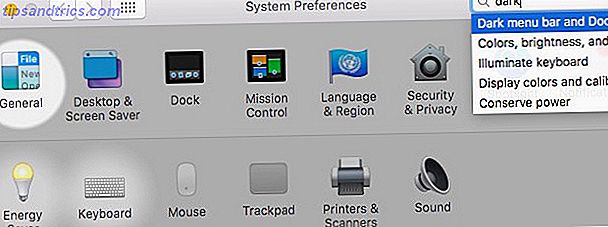
2. Declutter la finestra di dialogo delle Preferenze di Sistema. Ci sono alcune sezioni in cui non ti avventuri mai? In caso affermativo, vai a Visualizza> Personalizza, deseleziona le caselle adiacenti e fai clic su Fine. Nasconde queste sezioni inutilizzate e ti offre un'interfaccia più pulita e più facile da cercare.

3. Accedere alle Preferenze di Sistema dal dock. Fai clic destro sull'icona del dock dell'utilità e nel menu di scelta rapida troverai tutte le sezioni disposte in un elenco ordinato e in ordine alfabetico. Se stai cercando una particolare sezione in Preferenze di Sistema, selezionarla da questo elenco è il modo più veloce per farlo apparire.

Inoltre, sapevi che puoi aprire direttamente le preferenze per una funzione tasto speciale semplicemente aggiungendo il tasto Opzione 20 Cose che non sapevi di poter fare con il tasto Opzione Mac 20 Cose che non sapevi di poter fare con il tasto Opzione Mac Il comando ruba le luci della ribalta sulla tastiera del tuo Mac, ma è il tasto Opzione che è il vero eroe. Maggiori informazioni sulla scorciatoia da tastiera di quella funzione? Supponi di voler aprire le impostazioni di luminosità. Tutto quello che devi fare è tenere premuto il tasto Opzione, quindi premere il collegamento che usi per modificare la luminosità ( Fn + F1 o Fn + F2) .
Hai le tue scorciatoie e i tuoi trucchi per trovare rapidamente le impostazioni giuste sul tuo Mac? Parlaci di loro nei commenti!
Immagine di credito: Derivative di iMac Mockup di Daniel Nanescu, icona Wrench di Dellustrations



